Η απενεργοποίηση διαφημίσεων στα Windows 10 είναι μια επιλογή που πολλοί χρήστες έχουν χρησιμοποιήσει τον τελευταίο καιρό καθώς η Microsoft προβάλλει όλο και περισσότερες σε διάφορα σημεία του λειτουργικού της συστήματος.
Μπορεί τα Windows 10 να ήταν μια δωρεάν αναβάθμιση, αλλά για να εξασφαλίσει τα έσοδα της, η Microsoft ξεκίνησε να προβάλλει διάφορες διαφημίσεις στους χρήστες της. Αυτές οι διαφημίσεις εμφανίζονται σε διάφορα σημεία των Windows 10, από το μενού, στον Πίνακα Ελέγχου, στην Cortana μέχρι και στην οθόνη κλειδώματος.
Αυτές οι διαφημίσεις σου προτείνουν κυρίως να αγοράσεις συγκεκριμένες εφαρμογές από το Windows Store ή να αναβαθμίσεις το πακέτο σου στο OneDrive για να έχεις περισσότερο ελεύθερο χώρο. Αλλά επειδή κανένας δεν θέλει να ενοχλείται από τέτοιους είδους διαφημίσεων, παρακάτω θα σου δείξουμε με ποιον τρόπο γίνεται η απενεργοποίηση διαφημίσεων στα Windows 10.
Αυτό που πρέπει να γνωρίζεις, είναι πως η ίδια η Microsoft παρέχει την επιλογή για απενεργοποίηση διαφημίσεων στα Windows 10 μέσω των ρυθμίσεων. Σε αυτό το άρθρο, θα σε βοηθήσουμε να κάνεις ακριβώς αυτό.
Απενεργοποίηση εξατομικευμένων διαφημίσεων
Η Microsoft προβάλλει στοχευμένες διαφημίσεις στα Windows 10 χρησιμοποιώντας μια μοναδική διαφημιστική ID για τον κάθε χρήστη. Παρακολουθεί τις εφαρμογές που χρησιμοποιείς, αυτές που κατεβάζεις ή αγοράζεις από το Windows Store και σου εμφανίζει στην συνέχεια παρόμοιες διαφημίσεις που ίσως σε ενδιαφέρουν.
Για να σταματήσεις να βλέπεις αυτές τις διαφημίσεις μέσα στο λειτουργικό σου σύστημα, θα χρειαστεί να τις απενεργοποιήσεις από τις ρυθμίσεις των Windows 10 ακολουθώντας τα παρακάτω βήματα:
- Πάνε στις “Ρυθμίσεις“, κάνε κλικ στο “Προστασία Προσωπικών” και επέλεξε την καρτέλα “Γενικά“.
- Κάτω από το “Αλλαγή επιλογών προστασίας προσωπικών δεδομένων” απενεργοποίησε την πρώτη επιλογή “Να επιτρέπεται στις εφαρμογές να χρησιμοποιούν το αναγνωριστικό διαφημίσεών μου για εμπειρίες σε όλες τις εφαρμογές“.
Θα πρέπει, ωστόσο, να ακολουθήσεις και ακόμα ένα βήμα για να αφαιρεθούν αυτές οι διαφημίσεις και από τους browsers σου. Θα χρειαστεί όμως να κάνεις τις ίδιες ρυθμίσεις με κάθε browser που έχεις εγκατεστημένο στο σύστημα σου.
- Πάνε στην σελίδα https://choice.microsoft.com/en-us/opt-out.
- Στα δεξιά της σελίδας, απενεργοποίησε τις δύο επιλογές που σου παρέχονται (παράδειγμα στην παρακάτω φωτογραφία).
Απενεργοποίηση διαφημίσεων από το Start Μενού
Το Start Μενού στα Windows 10 είναι ο κεντρικός launcher για όλο το λειτουργικό σύστημα. Από εκεί βρίσκεις εφαρμογές, τις απεγκαταστείς, ψάχνεις αρχεία, προγράμματα και πολλά ακόμα. Φυσικά, η Microsoft βρήκε έξυπνους τρόπους για να προβάλλει και σε αυτό διαφημίσεις – με μόνη διαφορά να είναι πως εδώ προβάλλει προτεινόμενες εφαρμογές από το Store της.
Για να απενεργοποιήσεις τις προτεινόμενες εφαρμογές της Microsoft:
- Πάνε στις “Ρυθμίσεις“, επέλεξε “Εξατομίκευση” και στη συνέχεια κάνε κλικ στην καρτέλα “Προεπισκόπηση“.
- Από εκεί απενεργοποίησε την επιλογή “Περιστασιακή εμφάνιση προτάσεων στην Έναρξη“.
Απενεργοποίηση διαφημίσεων από την αναζήτηση της Cortana
Η Cortana είναι ο προσωπικός ψηφιακός βοηθός των Windows 10 και παρέχει συνεχώς συμβουλές, προτάσεις και βοήθα σε κάθε χρήστη. Αλλά εκτός από την βοήθεια που παρέχει, σου προτείνει επίσης να αγοράσεις εφαρμογές, να γίνεις συνδρομητής σε υπηρεσίες και πολλά ακόμα.
Αν δεν θέλεις η Cortana να σου προτείνει διαφημιστικές εφαρμογές και συνδρομητικές υπηρεσίες, απενεργοποίησε τις διαφημίσεις της με τα παρακάτω βήματα:
- Άνοιξε την “Cortana“, πάνε στις “Ρυθμίσεις” της και απενεργοποίησε την επιλογή “Turn off the Taskbar tidbits“.
Αυτή η επιλογή είναι διαθέσιμη μόνο στους χρήστες που έχουν δηλώσει πως μένουν σε συγκεκριμένες χώρες του εξωτερικού (Αμερική, Ηνωμένο Βασίλειο, Γερμανία και πάει λέγοντας).
Απενεργοποίηση διαφημίσεων από τη μπάρα ειδοποιήσεων
Η μπάρα ειδοποιήσεων παρουσιάστηκε για πρώτη φορά στα Windows 10 και θυμίζει αρκετά αυτήν που έχουν και οι κάτοχοι Android εφαρμογών. Από τη μπάρα ειδοποιήσεων μπορείς να δεις όλες τις ενημερώσεις που έχεις από τις εγκατεστημένες σου εφαρμογές καθώς επίσης και από διάφορα προγράμματα ή από το ίδιο το λειτουργικό σύστημα.
Αλλά η μπάρα ειδοποιήσεων εμφανίζει πολλές φορές και προτάσεις για να κατεβάζεις εφαρμογές, συμβουλές και προτάσεις για τα Windows και πολλά ακόμα. Για να αφαιρέσεις αυτές τις προτάσεις και τις συμβουλές, ακολούθησε τα παρακάτω βήματα:
- Πάνε στις “Ρυθμίσεις” των Windows και κάνε κλικ στο “Σύστημα“. Στη συνέχεια, επέλεξε το παράθυρο “Εφαρμογές και δυνατότητες“.
- Από εκεί, απενεργοποίησε την επιλογή “Λήψη συμβουλών, κόλπων και προτάσεων κατά τη χρήση των Windows“.
Αφαίρεση διαφημίσεων από την οθόνη κλειδώματος
Η οθόνη κλειδώματος προστατεύει τον υπολογιστή σου από μη εξουσιοδοτημένες προσβάσεις. Ζητάει να συμπληρώσεις τον κωδικό πρόσβασης σου, το PIN ή να κάνεις κλικ σε συγκεκριμένα σημεία μιας εικόνας που όρισες κατά την εγκατάσταση του λειτουργικού.
Τα Windows χρησιμοποιούν την οθόνη κλειδώματος για να προβάλλουν διαφημίσεις με τη λειτουργία Spotlight της Microsoft η οποία παρέχει διάφορες μοναδικές wallpaper φωτογραφίες, slideshows ή ακόμα και συμβουλές και προτάσεις.
Δυστυχώς, η Microsoft δεν παρέχει την επιλογή για την απενεργοποίηση διαφημίσεων από την οθόνη κλειδώματος και το Spotlight. Ωστόσο, μπορείς να τα απενεργοποιήσεις απλά αλλάζοντας την wallpaper φωτογραφία ή το slideshow χρησιμοποιώντας μια δική σου.
Για να αλλάξεις την wallpaper φωτογραφία ή το slideshow από την οθόνη κλειδώματος και να βάλεις τις δικές σου, ακολούθησε τα παρακάτω βήματα:
- Πάνε στις “Ρυθμίσεις“, επέλεξε “Εξατομίκευση“, κατέβα προς τα κάτω και επέλεξε “Οθόνη κλειδώματος“.
- Εκεί που γράφει “Φόντο“, επέλεξε “Εικόνα” (για να βάλεις μια δική σου εικόνα) ή “Παρουσίαση” (για να βάλεις πολλές φωτογραφίες να αλλάζουν ανά χρονικά διαστήματα).
- Μόλις επιλέξεις “Εικόνα” ή “Παρουσίαση” από κάτω θα εμφανιστεί μια νέα επιλογή που γράφει “Λάβετε διασκεδαστικές πληροφορίες, συμβουλές, κόλπα και άλλα στην οθόνη κλειδώματος σας“. Απενεργοποίησε την.
Απενεργοποίηση διαφημίσεων από τα tiles των εφαρμογών
Οι εφαρμογές που βλέπεις στην έναρξη των Windows ονομάζεται αλλιώς και ως Metro apps και παρουσιάστηκαν πρώτη φορά από την Microsoft στα Windows 8. Όταν κάνεις για πρώτη φορά εγκατάσταση τα Windows 10 ή τα επαναφέρεις στις εργοστασιακές τους ρυθμίσεις, ή ακόμα και όταν κάνεις format το σύστημα σου, εμφανίζονται προ-εγκατεστημένες διαφημιστικές εφαρμογές.
Αυτές οι διαφημιστικές εφαρμογές σου προτείνουν να εγκαταστήσεις συγκεκριμένα παιχνίδια ή εφαρμογές από το Windows Store και είναι ανούσιο να τις κρατάς στην έναρξη. Για να τις αφαιρέσεις ακολούθησε τα παρακάτω βήματα:
- Άνοιξε την “Έναρξη” και κάνε δεξί κλικ σε μια διαφημιστική εφαρμογή.
- Επέλεξε “Απεγκατάσταση” και ξανά “Απεγκατάσταση“.
Σημείωση: Κάποιες διαφημιστικές εφαρμογές είναι διαφημίσεις και όχι κανονικές εφαρμογές. Ως εκ τούτου, αυτές αντί για “Απεγκατάσταση” θα γράφουν “Ξεκαρφίτσωμα από την Έναρξη“.
Αφαίρεση διαφημίσεων από τον Microsoft Edge
Με τα Windows 10 η Microsoft έδωσε τέλος στον Internet Explorer και παρουσίασε τον ολοκαίνουργιο περιηγητή Microsoft Edge. Για πολλούς, ο Edge είναι ο προεπιλεγμένος browser τους και τον χρησιμοποιούν σε καθημερινή βάση. Το πρόβλημα, ωστόσο, είναι πως περιέχει κάποιες διαφημίσεις οι οποίες έρχονται απευθείας από την Bing.
Αν έχεις εγκαταστήσει το πιο πρόσφατο update της Microsoft, το Windows 10 Anniversary Update, τότε μπορείς να εγκαταστήσεις πρόσθετα όπως το Adblock από το Windows Store για να μην βλέπεις διαφημίσεις στις ιστοσελίδες.
Όταν αφαιρέσεις όλες τις διαφημίσεις από τα Windows 10, κατευθείαν θα δεις διαφορά και ένα πιο καθαρό σύστημα. Ωστόσο, αυτές οι επιλογές δεν θα αφαιρέσουν τις διαφημίσεις που βλέπεις μέσα σε εγκατεστημένες εφαρμογές.
Εσύ έκανες απενεργοποίηση διαφημίσεων στα Windows 10; Θεωρείς πως αυτές οι διαφημίσεις είναι σπαστικές; Θα χαρούμε να ακούσουμε τις απόψεις σου στα σχόλια παρακάτω.


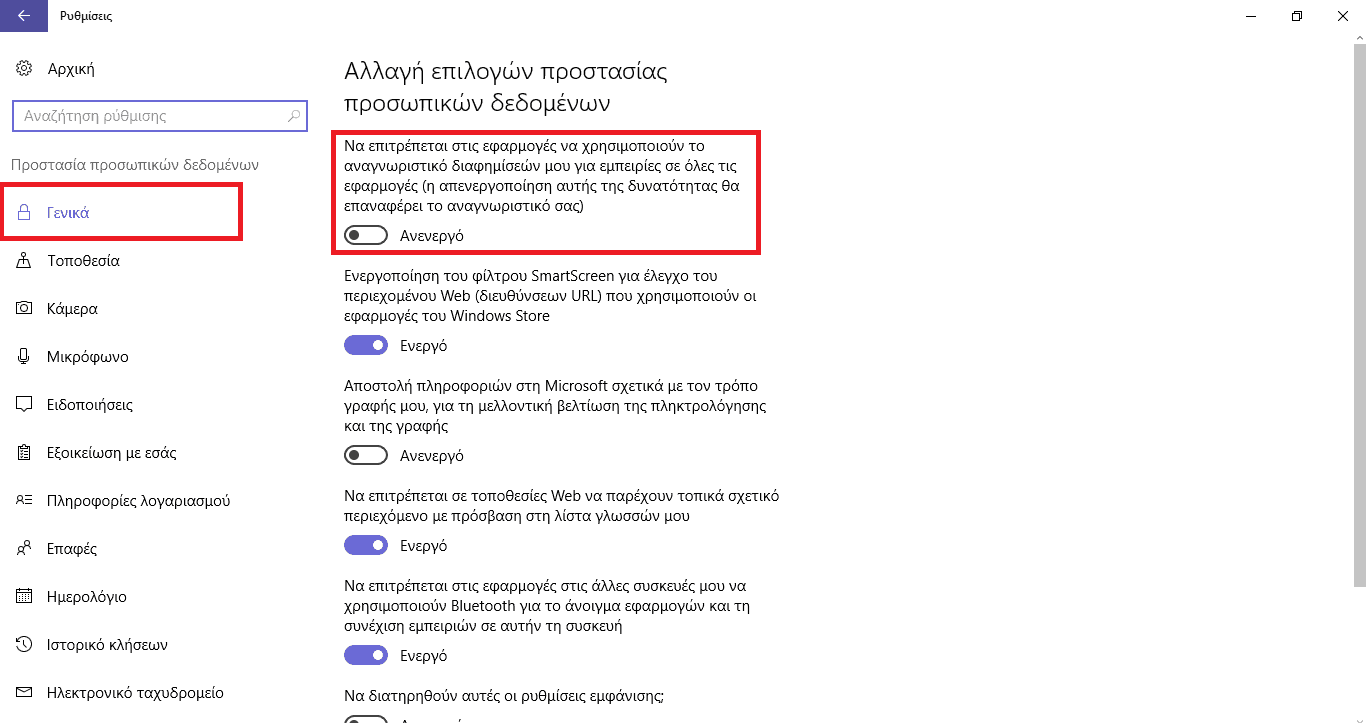
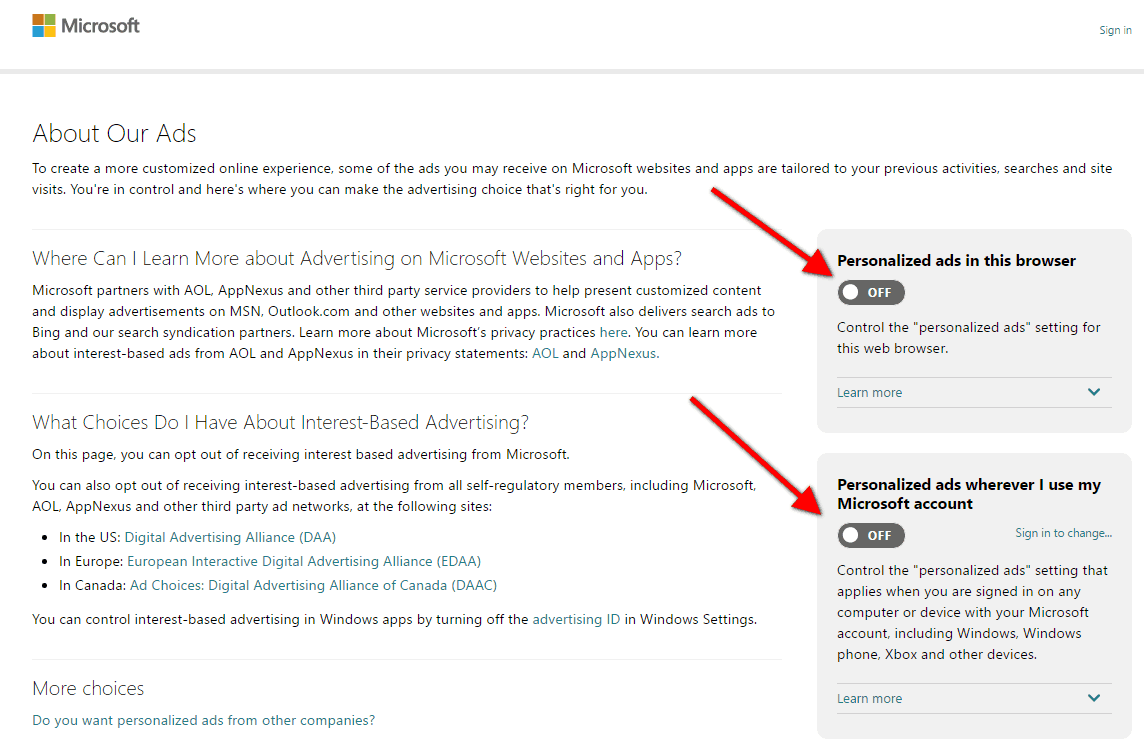
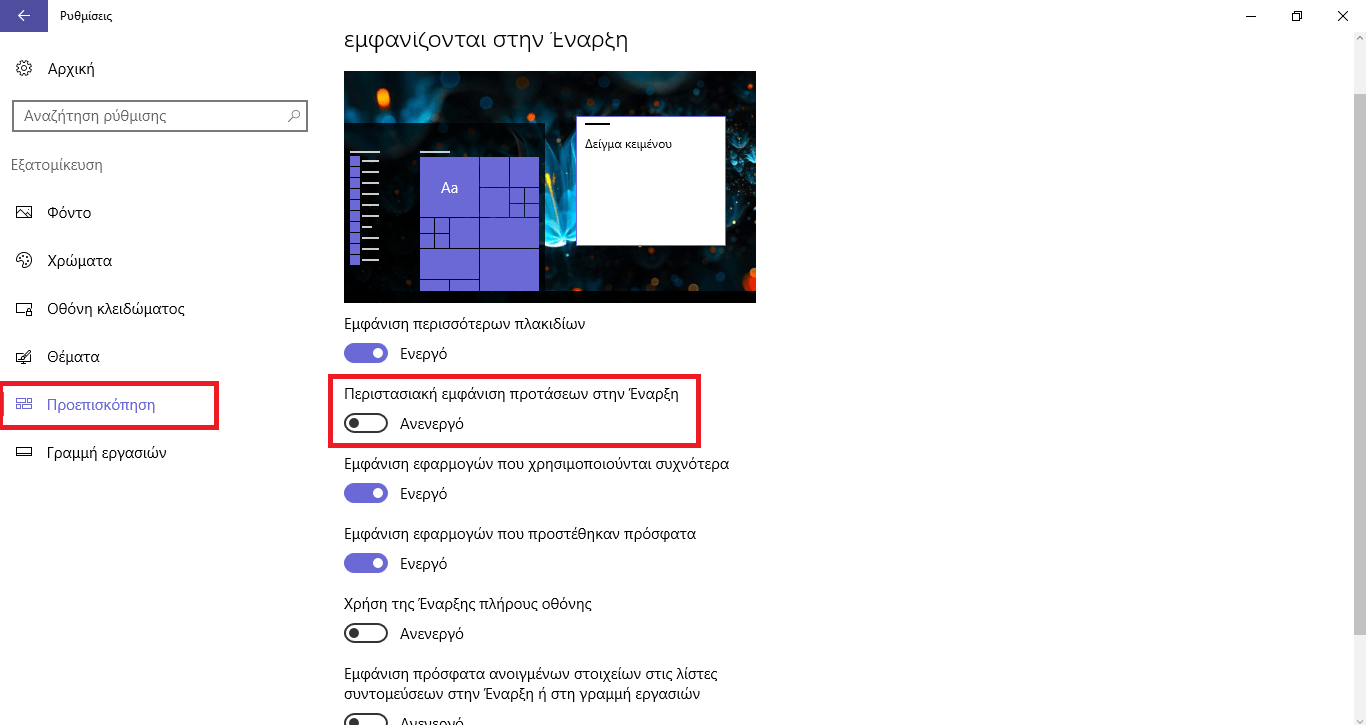
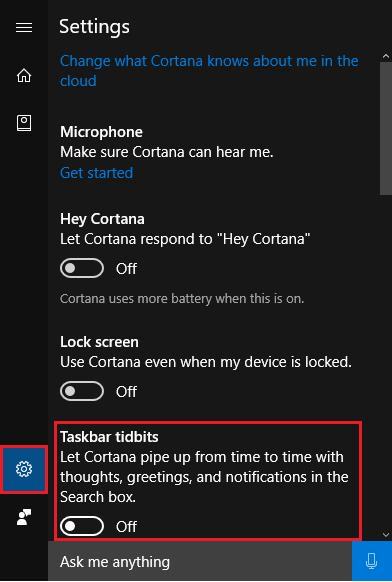
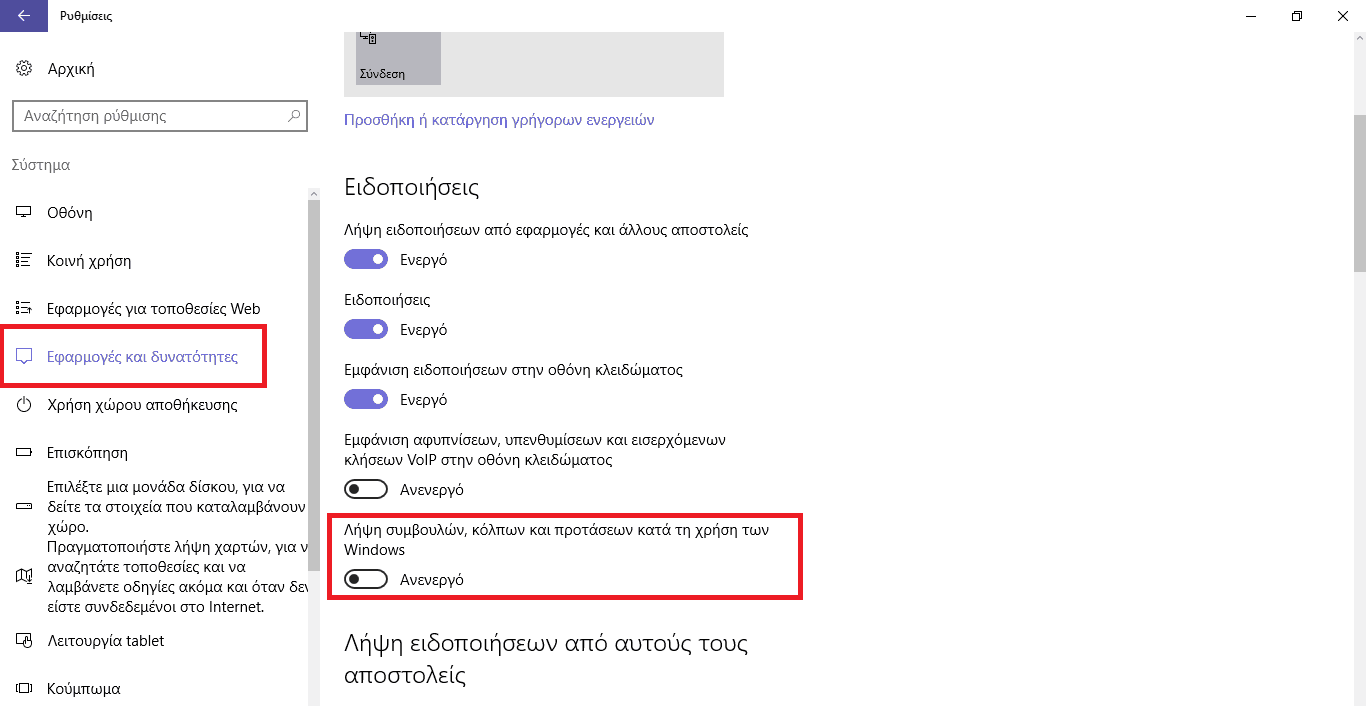
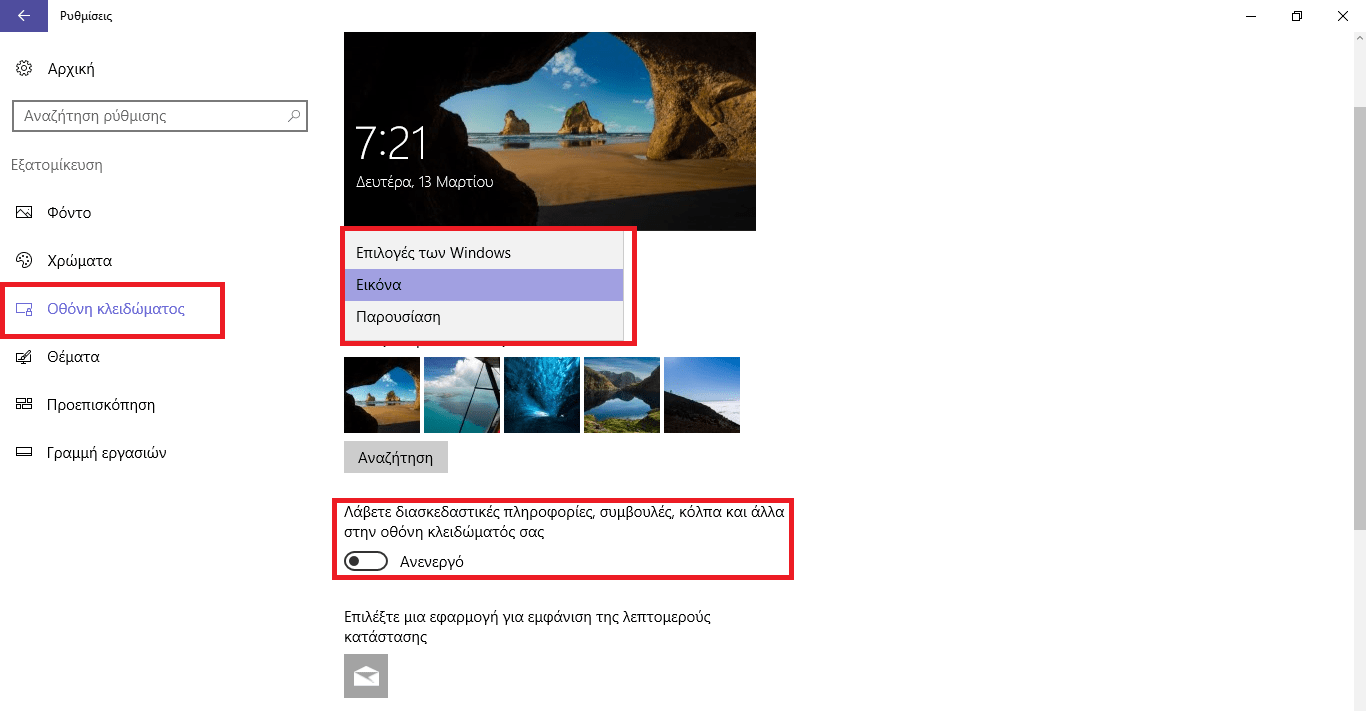
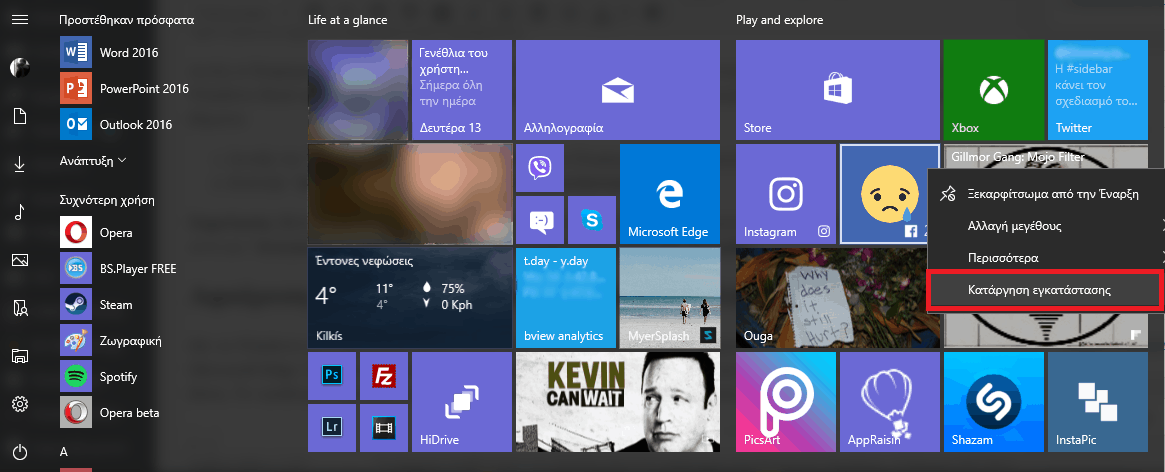
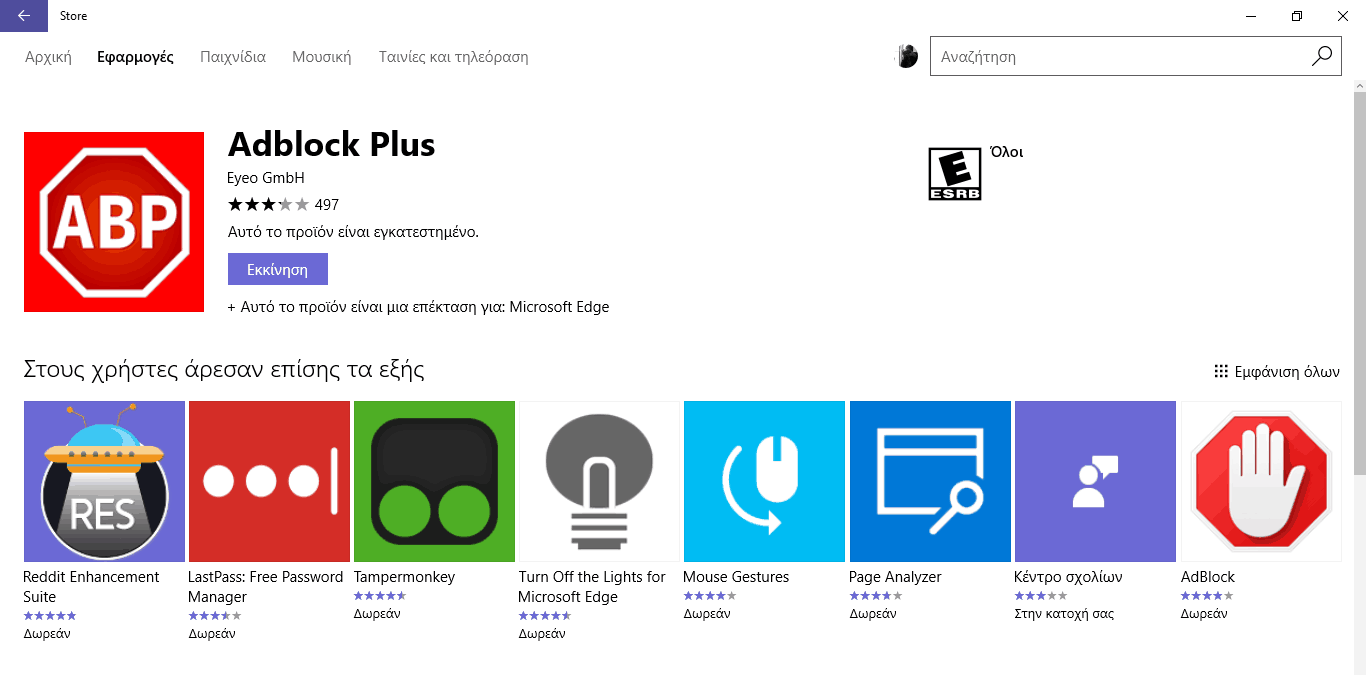



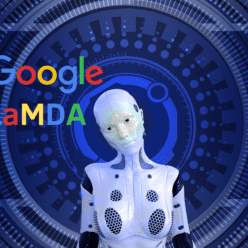


Δεν υπάρχουν Σχόλια
[…] [ 13 Μαρτίου 2017 ] Απενεργοποίηση διαφημίσεων στα Windows 10… […]